Teclado y escritura
En este tutorial, aprenderás a hacer lo siguiente:
• Obtener acceso a las configuraciones del teclado
• Usar la operación con una sola mano
• Swype
• Sugerencias para autocompletar
• Obtén acceso a emojis, conversión de voz a texto, texto en mayúscula y símbolos
Obtener acceso a las configuraciones del teclado
Cuando el teclado es visible, selecciona el ícono Settings para tener acceso a las configuraciones del teclado. Las configuraciones del teclado te permiten cambiar el idioma, la altura y la disposición del teclado y ajustar las funcionalidades de escritura inteligente.
Importante: Para acceder a las configuraciones del teclado por fuera de la pantalla del teclado, deslízate hacia abajo desde la barra de notificaciones y luego selecciona ![]() ícono Settings > selecciona General management > Samsung Keyboard settings.
ícono Settings > selecciona General management > Samsung Keyboard settings.
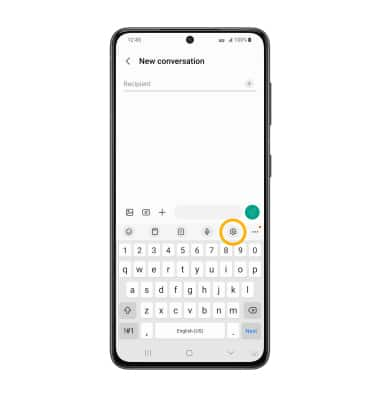
Usa la operación con una sola mano
Cuando el teclado esté visible, selecciona One-handed keyboard.
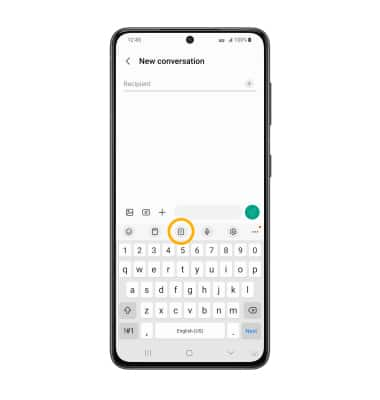
Swype
Selecciona y arrastra por cada letra de la palabra deseada sin levantar el dedo de la pantalla. Las palabras entrarán automáticamente en el campo de texto.
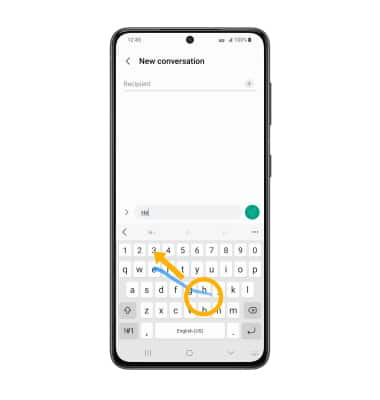
Sugerencias para autocompletar
Al escribir una palabra, aparecerán tres sugerencias en la parte superior del teclado. Selecciona la sugerencia para ingresar en elcuadro de texto.
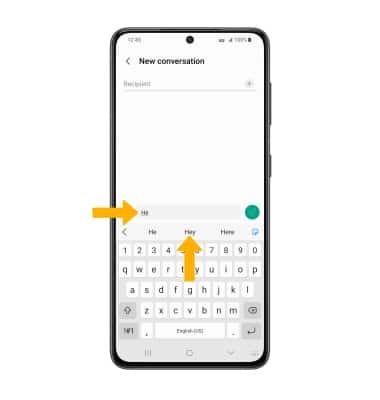
Obtener acceso a emojis, mensajes de audio, texto en mayúsculas y símbolos
Selecciona la opción deseada.
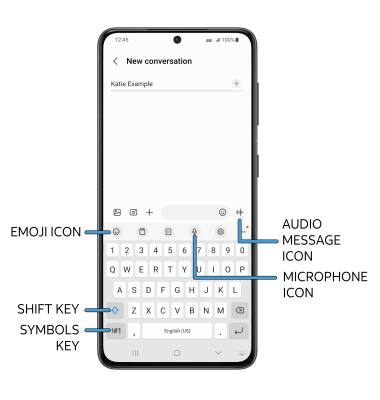
• EMOJIS: selecciona el ícono Emoji.
• CONVERSIÓN DE VOZ A TEXTO: selecciona el ícono Microphone.
• MENSAJES DE AUDIO: mantén oprimido el ícono Audio message.
• PONER MAYÚSCULAS: selecciona la tecla Shift para poner en mayúscula la próxima letra. Toca dos veces la tecla Shift para activar o desactivar las mayúsculas.
• SÍMBOLOS: selecciona la tecla Symbols.
Importante: En el teclado de símbolos, puedes acceder a símbolos adicionales al seleccionar la tecla 1/2.